“Tôi là một người dùng Outlook mới và do đó không biết về nhiều tính năng kỹ thuật liên quan đến ứng dụng này. Hôm nay, khi tôi mở Outlook, tôi nhận ra rằng một số email của mình bị thiếu, tôi đã rất sốc khi thấy sự thay đổi này lúc đầu, nhưng không thử bất cứ điều gì vì sợ mất chúng vĩnh viễn. Tại sao nó lại xảy ra, và làm thế nào để tôi có thể sửa lỗi này? “
Cũng giống như người dùng ở trên, một ngày nào đó bạn cũng có thể ngạc nhiên khi phát hiện ra rằng một số email của bạn bị thiếu trong thư mục Hộp thư đến của bạn. Những email này có thể là những email gần đây hoặc cũ hơn, có thể về một chủ đề nhất định hoặc của một người nhất định, v.v. Blog này của Dịch vụ kế toán tại Hà Nội sẽ giúp bạn khôi phục tất cả các email đã biến mất khỏi hộp thư Outlook của bạn.
Tại sao email biến mất đột ngột?
Có một số lý do mà email của bạn có thể bị thiếu trong hộp thư của bạn. Một số có thể đảo ngược, trong khi một số thì không. Hãy thảo luận về những lý do có thể xảy ra:
-
- Sự cố trong cài đặt cấu hình
Có thể có một số vấn đề trong cài đặt POP hoặc IMAP của tài khoản của bạn. Nếu bạn mắc phải bất kỳ lỗi nào trong khi định cấu hình chúng, bạn có thể gặp phải vấn đề này.
-
- Tình cờ xóa email
Bạn thực sự có thể vô tình xóa email mà không nhận ra và do đó chúng có thể biến mất khỏi tài khoản của bạn. Giả sử bạn đã cấu hình Outlook trong điện thoại di động của mình và nó cũng được đồng bộ hóa. Không biết về sự đồng bộ này, bạn đang xóa email khi chúng thực sự bị xóa khỏi tài khoản của bạn chứ không chỉ khỏi điện thoại di động của bạn.
-
- Không hoạt động
Nếu bạn đã không hoạt động trong một thời gian dài, thì bạn cũng có thể phải đối mặt với vấn đề này.
-
- Đặt sai tùy chọn Bộ lọc
Nếu bạn đã áp dụng các công cụ phù hợp sai, bạn có thể không đọc được các email cách đây vài ngày, đã đọc, chưa đọc, không có tệp đính kèm, v.v.
-
- Tài khoản Outlook bị tấn công
Bạn cũng có thể gặp phải vấn đề này nếu tài khoản Outlook của bạn bị ai đó tấn công hoặc lạm dụng. Hãy thử thay đổi mật khẩu của bạn.
Làm thế nào để khắc phục sự cố này bằng các phương pháp thủ công dễ dàng?
Như chúng ta đã thảo luận, có nhiều lý do khiến email có thể biến mất. Để giải quyết vấn đề này, chúng ta sẽ thảo luận một số giải pháp thủ công phù hợp nhất. Hãy kiểm tra chúng:
-
- Giải pháp 1: Kiểm tra thư mục mục đã xóa
Nếu bạn không thể tìm thấy một vài thư trong Hộp thư đến của mình trong Outlook, thì có thể bạn đã vô tình xóa những email đó. Những email này bạn xóa khỏi hộp thư đến thực sự không bị loại bỏ ngay lập tức. Thay vào đó, những email này được lưu trong thư mục Các mục đã Xóa. Vì vậy, để khôi phục các mục đã xóa, hãy chuyển đến thư mục Các mục đã Xóa và khôi phục email từ đó.
-
- Giải pháp 2: Kiểm tra bộ lọc
Đôi khi các bộ lọc có thể là lý do chính khiến email biến mất. Vì vậy, hãy cố gắng thực hiện các thay đổi trong cài đặt bộ lọc. Để thay đổi cài đặt bộ lọc, hãy làm theo các bước được đề cập bên dưới:-
- Bắt đầu với phần mở đầu Quan điểm và nhấp vào Lượt xem chuyển hướng.
- Bây giờ Lượt xem khu vực, nhấp vào Giao diện cài đặt Lựa chọn.
- Trong cái mới Cài đặt Chế độ xem Nâng cao hộp thoại, bấm vào Bộ lọc Lựa chọn.
- Bây giờ, trong hộp thoại Bộ lọc mới, hãy chuyển đến Lựa chọn khác chuyển hướng.
- Trong danh mục này, hãy xem có hộp lọc nào được chọn không; nếu có, sau đó bỏ chọn tất cả và nhấp vào đồng ý.
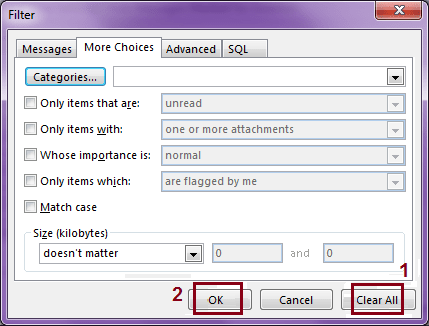
-
- Giải pháp 3: Tìm kiếm email với sự trợ giúp của Tìm kiếm nâng caoNếu bạn không thể tìm thấy một số email đã có trước đó trong hộp thư đến của mình, hãy thử tìm kiếm chúng bằng tính năng Tìm kiếm nâng cao của Outlook. Để làm như vậy, hãy làm theo các bước được đề cập bên dưới:
-
- Mở Quan điểm và đi đến Hộp thư đến.
- Ở phần trên cùng, hãy nhấp vào Tìm kiếm hộp để kích hoạt Công cụ tìm kiếm chuyển hướng.
- Bây giờ, hãy mở rộng menu thả xuống Công cụ tìm kiếm, chọn Tìm trước.
- Bây giờ, trong các cột đã cho, hãy nhập chi tiết phù hợp của email bạn muốn tìm kiếm. Có ba danh mục và bạn có thể chọn danh mục phù hợp với mình.
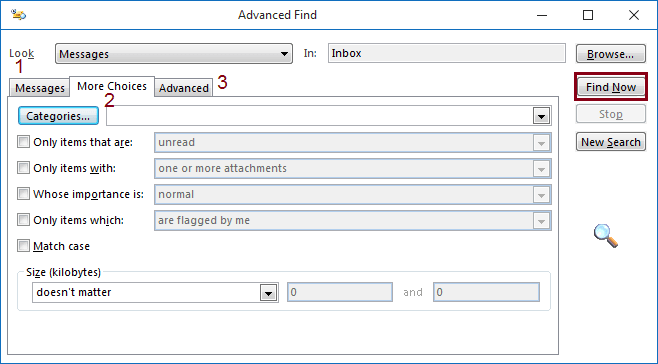
-
- Giải pháp 4: Xuất lịch sử thư cũ, tạo hồ sơ Outlook mới và nhập lịch sử thư cũ.Bằng cách xuất các email cũ và sau đó nhập chúng vào một hồ sơ Outlook mới, tất cả các email đã biến mất có thể được đưa trở lại hộp thư của bạn. Hãy biết tất cả ba bước, từng bước một, một cách chi tiết.
- Xuất lịch sử Thư cũXuất lịch sử thư cũ là bước đầu tiên để khôi phục lại các email cũ bị mất. Vậy hãy bắt đầu:
-
- Chạy Quan điểm.
- Xác định vị trí Tập tin thực đơn; bấm vào nó và chọn Mở & Xuất.
- Lựa chọn Xuất nhập khẩu từ menu của Mở & Xuất.
- Bây giờ từ Thuật sĩ Nhập và Xuất hộp thoại, chọn Xuất khẩu vào một tệp.
- Lựa chọn Tệp dữ liệu Outlook (.pst) từ hộp thoại Xuất sang tệp.
- Chọn tài khoản email bạn muốn thực hiện thay đổi.
- Sau khi chọn tài khoản email, hãy đảm bảo rằng hộp Bao gồm Thư mục con được chọn.
- Bây giờ, hãy nhấp vào Kế tiếp để di chuyển về phía trước.
- Trong hộp thoại mới, bây giờ hãy nhấp vào Duyệt qua và chọn vị trí để xuất tệp và cũng cung cấp tên cho tệp.
- Bây giờ hãy chọn một tùy chọn thích hợp từ những tùy chọn đã cho, ở đây chúng ta sẽ chọn “Thay thế các bản sao bằng các mục đã xuất”Tùy chọn, vì nó là yêu cầu hiện tại của chúng tôi.
- Sau khi hoàn tất, hãy nhấp vào Hoàn thành cái nút.
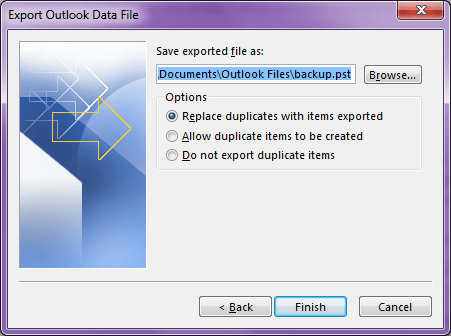
Sau khi hoàn tất, bạn phải có thể xem lại những email đã biến mất đó.
-
- Tạo hồ sơ Outlook mới
Để tạo một hồ sơ Outlook mới, hãy mở Pa-nen Điều khiển và làm theo các bước được đề cập bên dưới:-
- Khi bạn nhập Bảng điều khiển, xác định vị trí Thư và nhấp vào nó.
- Khi hộp thoại mở ra, hãy nhấp vào tùy chọn Hiển thị hồ sơ.
- Bây giờ, hãy nhấp vào Thêm vào để tạo một hồ sơ mới.
- Thêm tên hồ sơ và nhấp vào đồng ý.
- Bây giờ hãy làm theo hướng dẫn trên màn hình và cung cấp các chi tiết cần thiết để tạo hồ sơ Outlook mới.
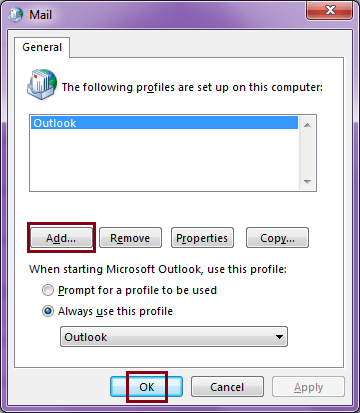
-
- Nhập lịch sử thư cũ
Bước cuối cùng trong ba bước là Nhập lịch sử thư cũ vào hồ sơ Outlook mới được tạo. Để bắt đầu quá trình này, hãy mở Outlook và làm theo các bước được đề cập bên dưới.- Bấm vào Tập tin thực đơn. Lựa chọn Mở & Xuất từ các tùy chọn đã cho.
- Bây giờ hãy chọn Nhập khẩu xuất khẩu tùy chọn từ danh sách.
- Từ hộp thoại, chọn Nhập khẩu từ một chương trình hoặc tệp khác và nhấp vào Kế tiếp cái nút.
- Từ danh sách các tùy chọn mới, hãy chọn Tệp Dữ liệu Outlook (.pst).
- Bấm vào Kế tiếp để tiến hành thêm.
- Bây giờ trong bước tiếp theo, hãy nhấp vào Duyệt qua cái nút.
- Tìm kiếm tệp bạn đã lưu trong khi thực hiện chức năng xuất, chọn tệp đó và đợi lịch sử đồng bộ hóa đúng cách. Sau khi trình hướng dẫn thông báo cho bạn rằng tất cả các thư mục đã được cập nhật, bạn có thể kiểm tra hồ sơ Outlook của mình để tìm các email mới được nhập.
- Xuất lịch sử Thư cũXuất lịch sử thư cũ là bước đầu tiên để khôi phục lại các email cũ bị mất. Vậy hãy bắt đầu:
- Giải pháp 2: Kiểm tra bộ lọc
Đây là bước cuối cùng trong ba bước, sau khi thực hiện, bạn sẽ có thể đưa tất cả các email đã biến mất của mình trở lại hồ sơ Outlook mới.
Làm thế nào để khôi phục các email đã xóa vĩnh viễn một cách dễ dàng?
Chà, nếu các phương pháp được đề cập ở trên hơi nhàm chán hoặc khó đối với bạn, chúng tôi đề xuất cho bạn một phương pháp tắt – hãy làm điều đó với một Công cụ sửa chữa PST. Chúng ta có thể sử dụng Kernel cho Outlook PST Repair đến khôi phục các email đã xóa vĩnh viễn hoặc sửa lỗi trong tệp PST. Dùng thử phiên bản dùng thử miễn phí để có ý tưởng về các tính năng và hoạt động của nó. Đây là ảnh chụp màn hình của công cụ nơi bạn có thể thấy tùy chọn chỉ lưu các email đã xóa.

Phần kết luận:
Trong bài viết, chúng tôi đã trình bày cả kỹ thuật thủ công và phần mềm nâng cao để tìm hiểu lý do tại sao các email đến biến mất và cách bạn có thể khôi phục email. Nếu phương pháp thủ công không khôi phục được dữ liệu, thì bạn có thể sử dụng phần mềm Kernel for Outlook PST Repair sẽ khôi phục tất cả các email bao gồm cả những email đã bị xóa. Sau đó, bạn có thể lưu lại email trong một tệp PST mới.
Nếu bạn cần thuê dịch vụ kế toán thuế trọn gói giá rẻ chỉ 300.000VNĐ/tháng vui lòng liên hệ trực tiếp hotline 0965900818 – 0947760868 hoặc truy cập https://ketoanmvb.com/dich-vu-ke-toan-thue-tron-goi.html để được tư vấn miễn phí.
The post Các email đến trong Outlook biến mất – Cách khắc phục? appeared first on Dịch Vụ kế toán tại Hà Nội | Uy tín - Chất lượng | KetoanMVB.
https://ift.tt/2Ql99rg Bá Teppi https://ift.tt/2RMsqCd May 14, 2021 at 01:55PM
Không có nhận xét nào:
Đăng nhận xét